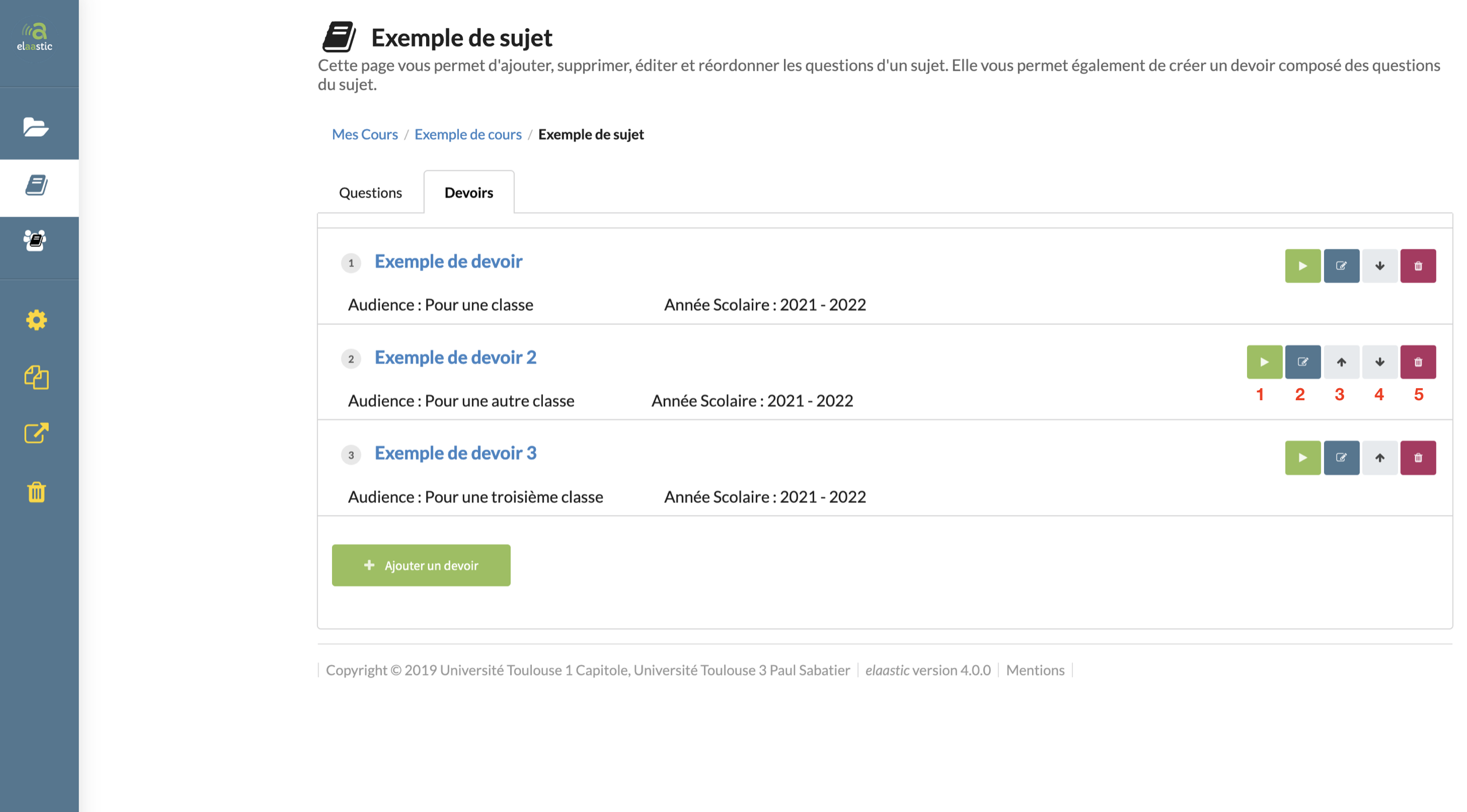3.2. Création d’un sujet
Pour créer un sujet, vous devez être situé sur la page de gestion de sujets. Elle est accessible en cliquant sur l’icône de livre sur le menu de gauche.
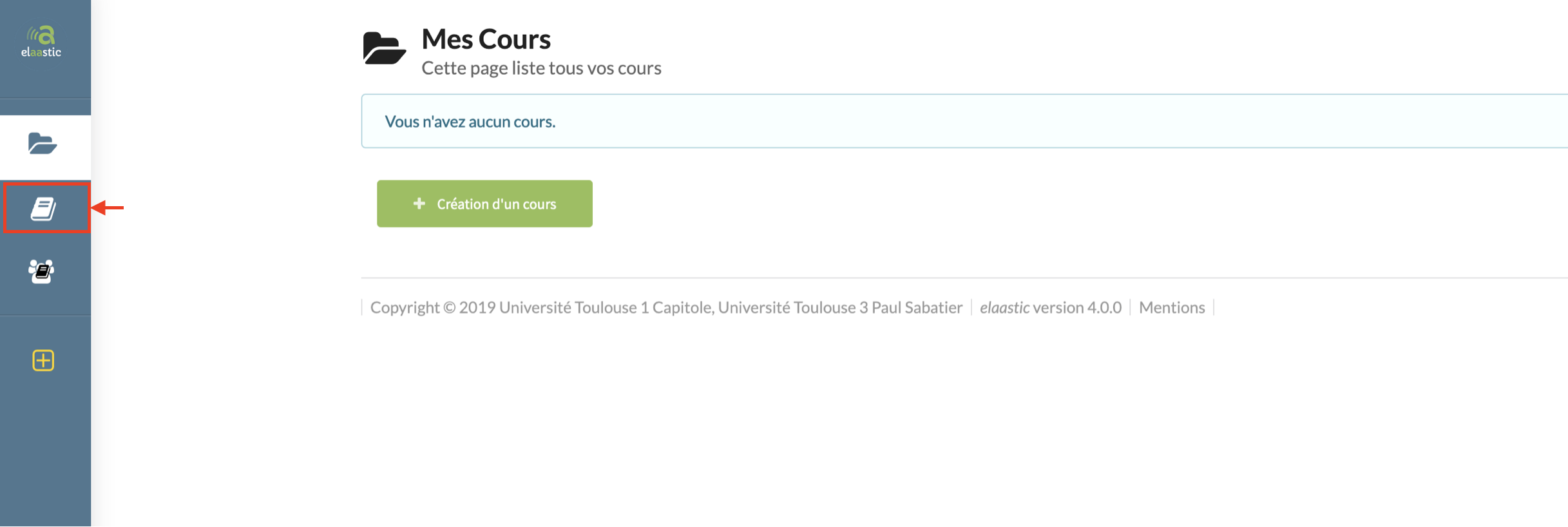
Vous pouvez également créer un sujet depuis la page de modification d’un de vos cours.
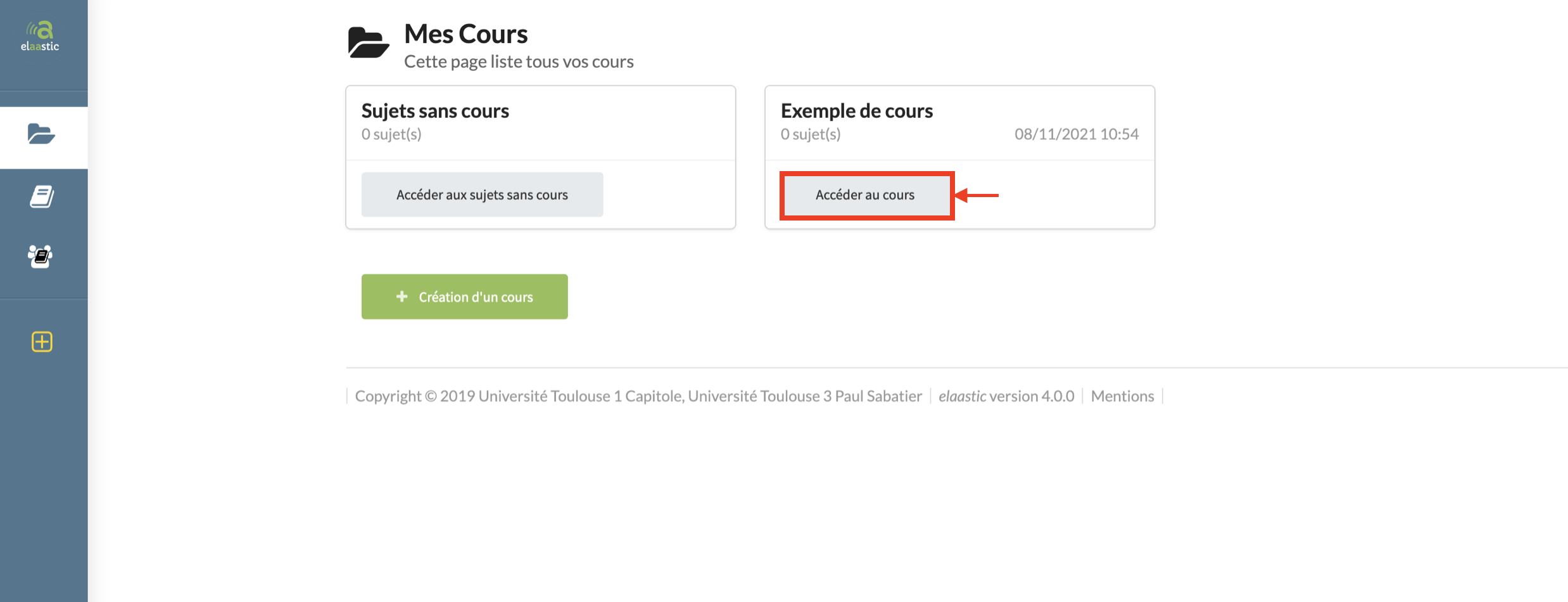
Depuis n’importe laquelle de ces deux pages, cliquez sur le bouton vert “Créer un sujet”.
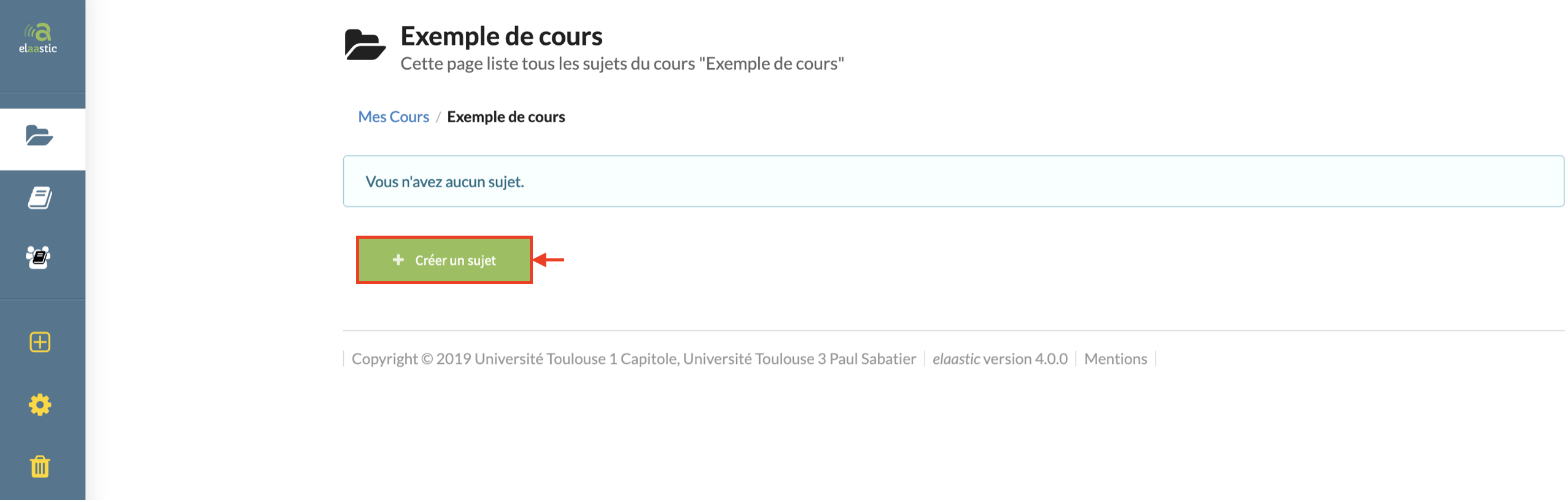
Nommez le sujet et sélectionnez le cours auquel vous souhaitez l’associer.
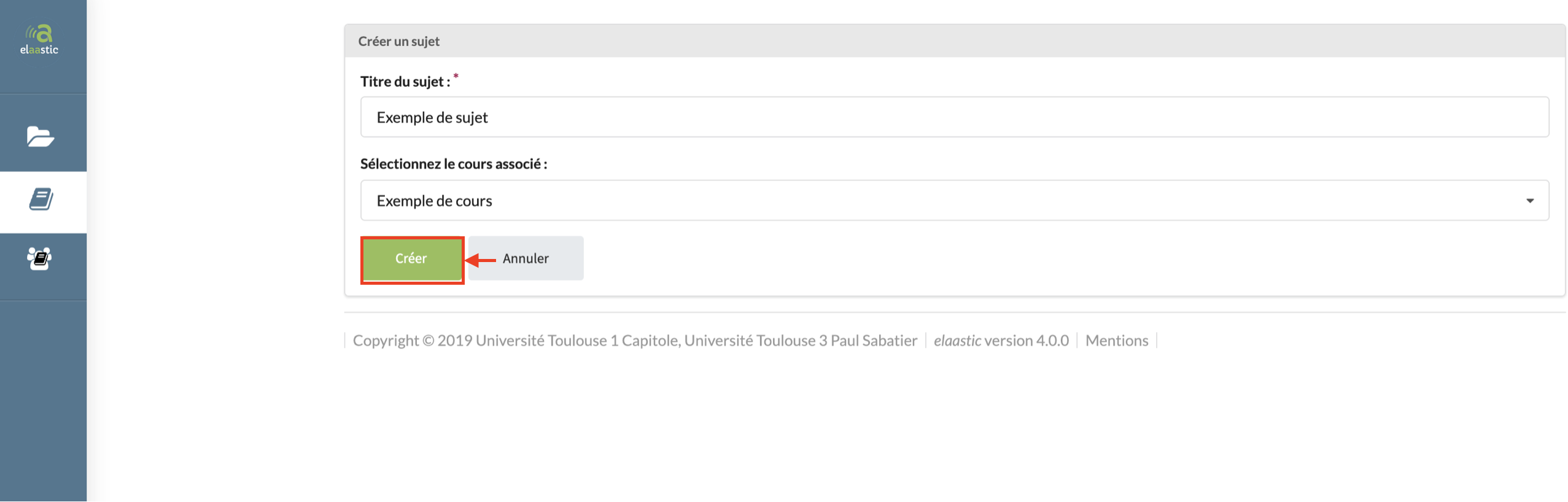
Une fois cela fait, vous êtes automatiquement redirigé sur la page d’édition de votre sujet.
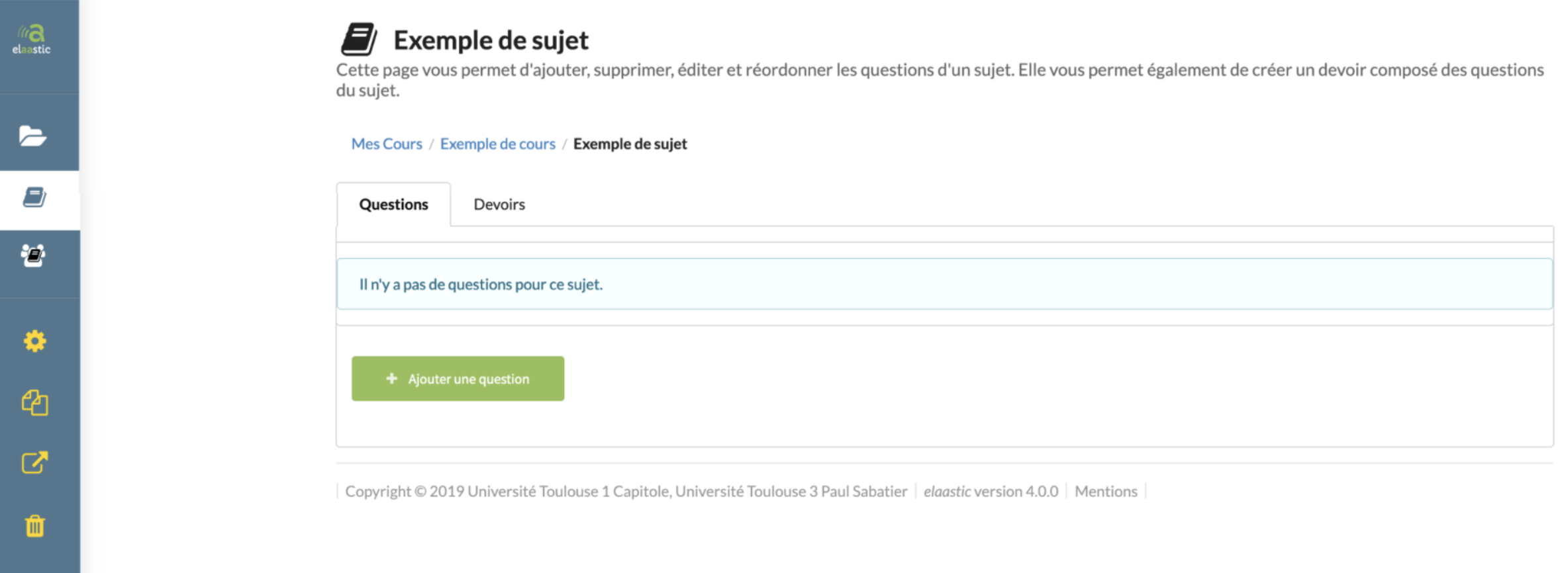
Comme vous venez de créer votre sujet, il ne contient pour le moment aucune question. Pour créer une question, rendez vous sur le tutoriel de création d’une question qui est le chapitre 3.3. .
Lorsque votre sujet contient plusieurs questions, vous pouvez les organiser avec les boutons à droite de chacune d’entre elles.
- Modifier la question.
- Copier la question.
- Faire monter la question d’un cran dans la liste.
- Faire descendre la question d’un cran dans la liste.
- Supprimer la question.
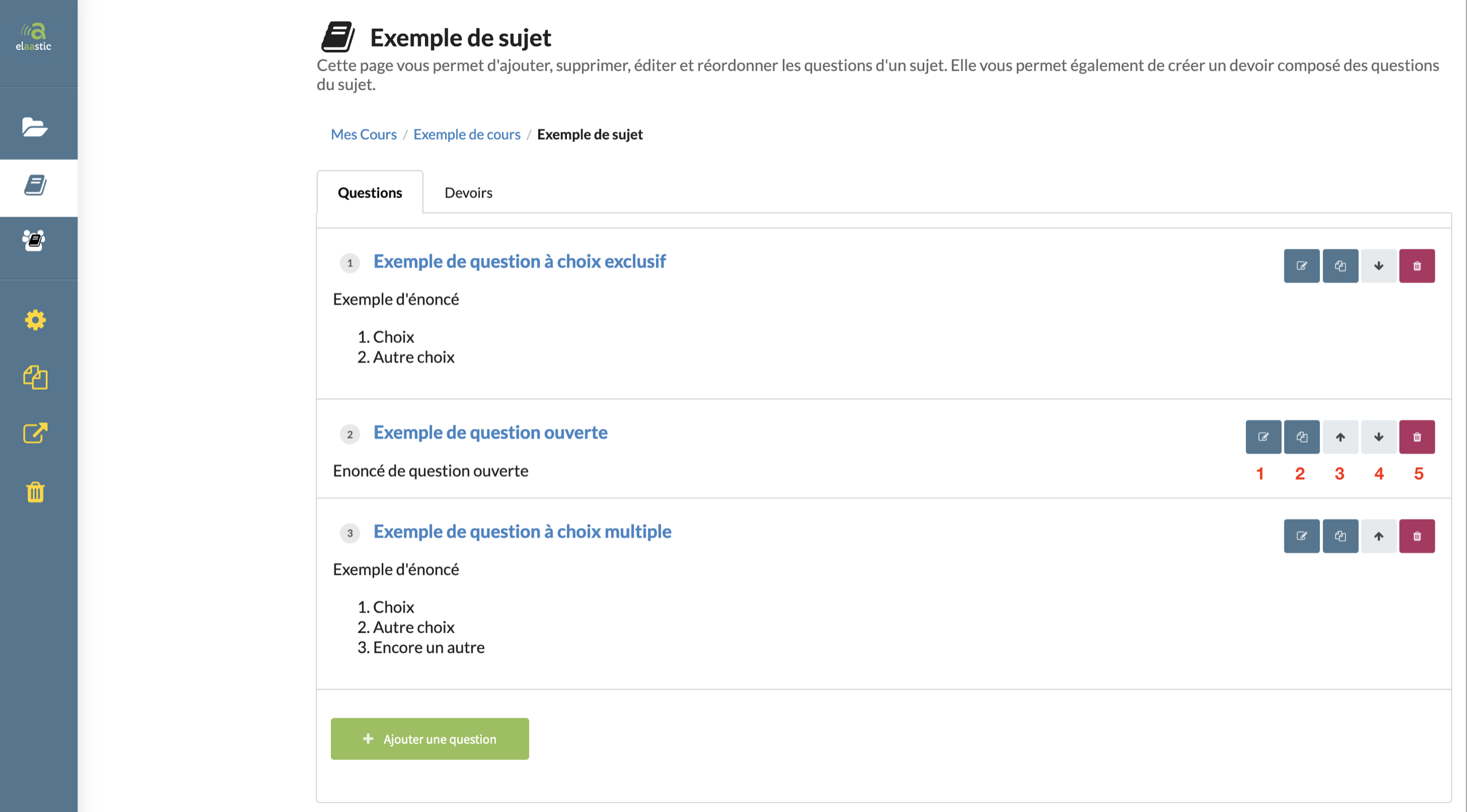
De plus, votre sujet ne contient pour le moment aucune diffusion. Pour créer une diffusion, rendez vous sur le tutoriel de création d’une diffusion qui est le chapitre 3.4. .
Lorsque que votre sujet contient au moins une diffusion, vous retrouvez le détails des informations les concernants sur cette synthèse et disposez de diverses actions de gestion et de récupération de liens.
- Lancer la diffusion.
- Modifier la diffusion.
- Supprimer la diffusion.
- Obtenir le lien à transmettre aux élèves pour s’inscrire à la diffusion.
- Obtenir le lien à utiliser pour l’intégration Moodle / LTI.